IE 安全更新圖文說明 - Windows 7
分類: 軟體 新品報導 5/2/2014
圖文步驟說明如何設定自動更新,Windows 7詳細步驟圖文說明如下:
一、 如何啟用Windows Update自動更新機制
01. 點選左下方的[開始],接著點選[控制台]。
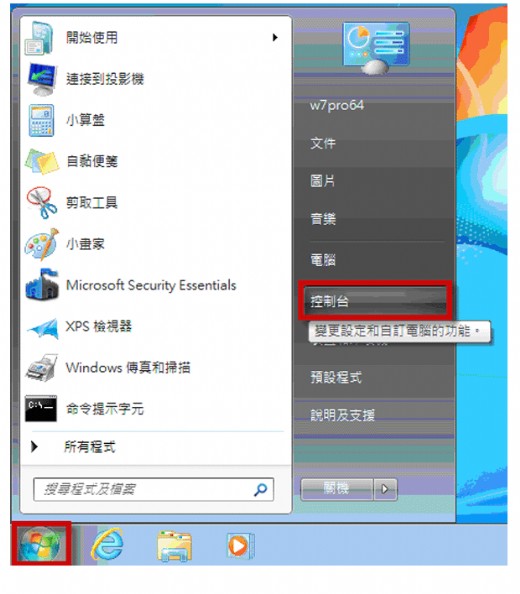
02. 於[控制台]視窗,點選[系統及安全性]。
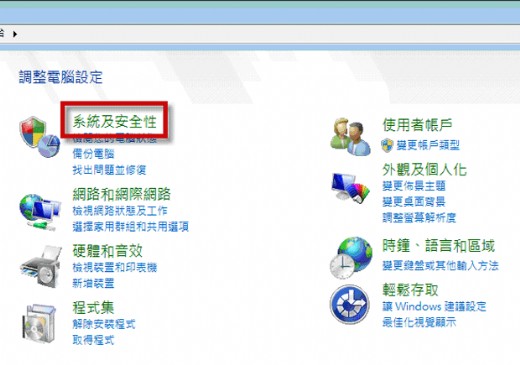
03. 於[系統及安全性]視窗,點選[Windows Update]。
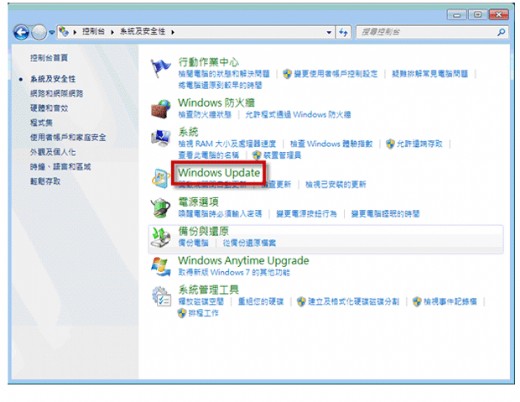
[廣告]
04. 於[Windows Update]視窗,點選[變更設定]。
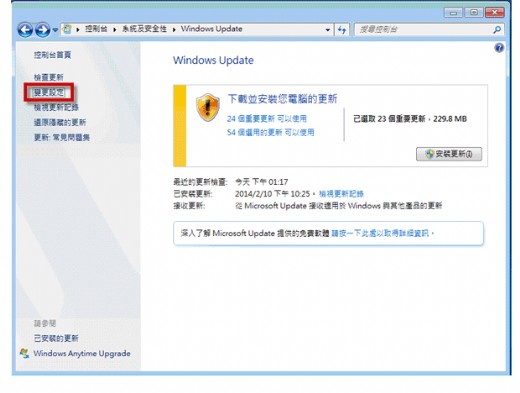
05. 於[變更設定]視窗的[重要更新(I)]區塊,可以看到目前系統的狀態是否有啟動自動更新的機制;點選下此下拉式選單,並選擇[自動安裝更新 (建議選項)]後,接著點選視窗下方的[確定],即可啟用Windows Update的自動更新機制。
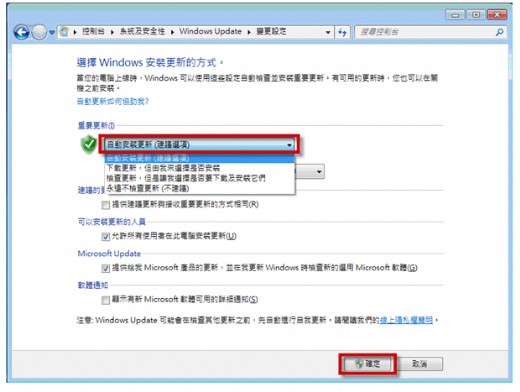
二、 如何檢查Windows Update更新是否為最新版本
01. 點選左下方的[開始],接著點選[控制台]。
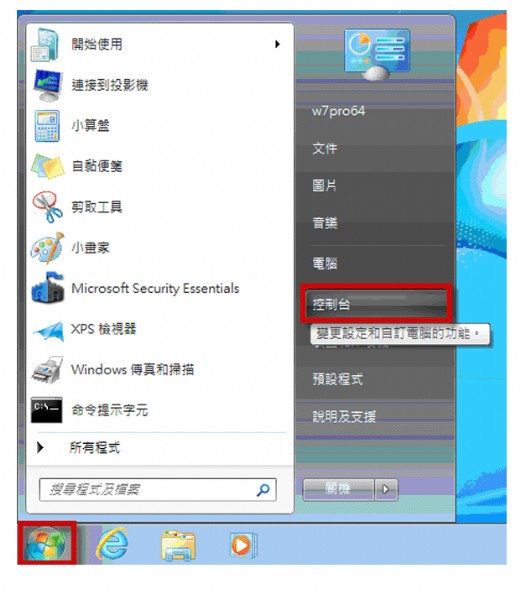
02. 於[控制台]視窗,點選[系統及安全性]。
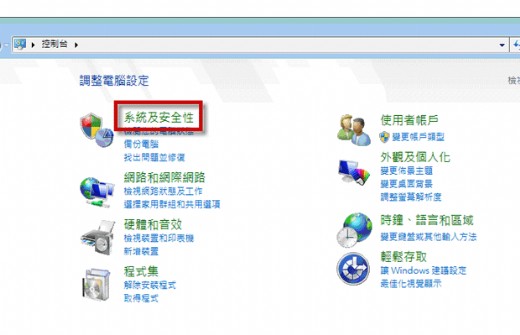
03. 於[系統及安全性]視窗,點選[Windows Update]。
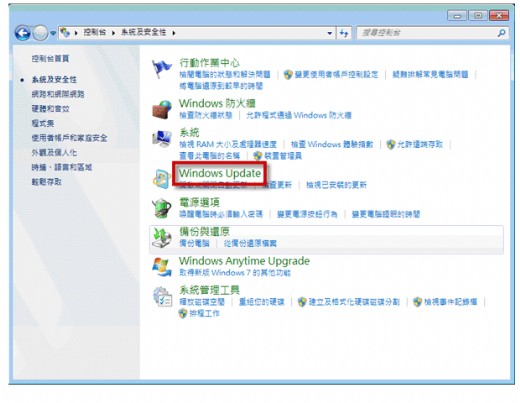
04. 於[Windows Update]視窗,點選[檢查更新]。
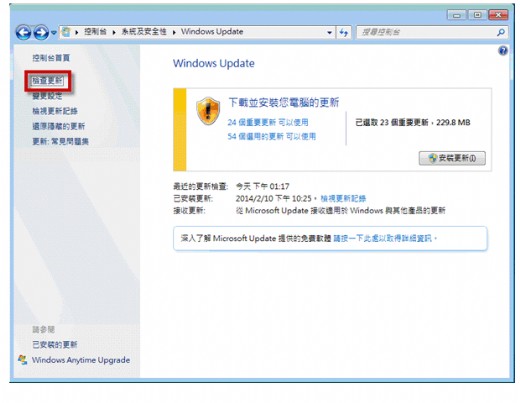
05. 接著系統會開始進行更新檢查,檢查所需時間依需要更新的數量而定。
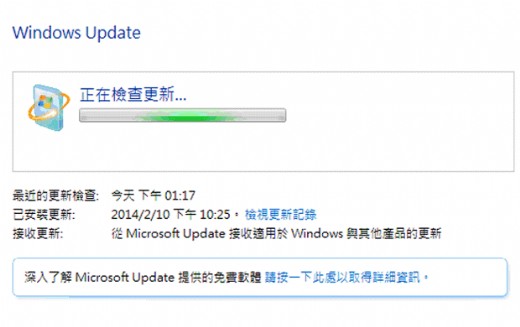
06. 若發現系統有出現需要安裝的更新,請點選[安裝更新]以開始進行更新安裝;若安裝完畢後需要重新啟動系統,請依照系統指示執行,以進行後續的更新安裝動作。
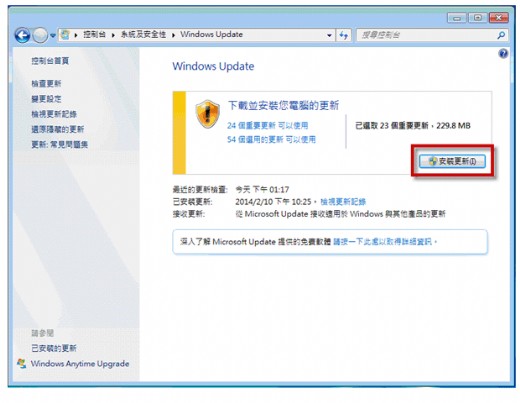
07. 更新安裝後,為確保目前系統的更新已為最新版本,建議再按照前面步驟重新執行檢查更新的動作;若您系統所需之更新已全數安裝,則可看到[Windows 已是最新狀態]的訊息。
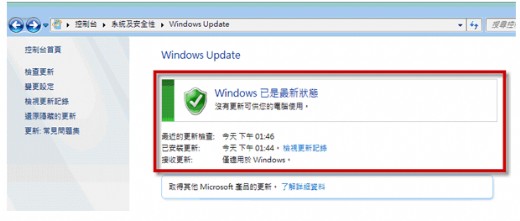
Windows 8.1詳細步驟圖文說明如下:
http://www.hot3c.com/read.asp?class=12&id=21534
Windows XP詳細步驟圖文說明如下:
http://www.hot3c.com/read.asp?class=12&id=21536



